Oracle 9i 数据库管理实务讲座1Word文档格式.docx
《Oracle 9i 数据库管理实务讲座1Word文档格式.docx》由会员分享,可在线阅读,更多相关《Oracle 9i 数据库管理实务讲座1Word文档格式.docx(36页珍藏版)》请在冰豆网上搜索。
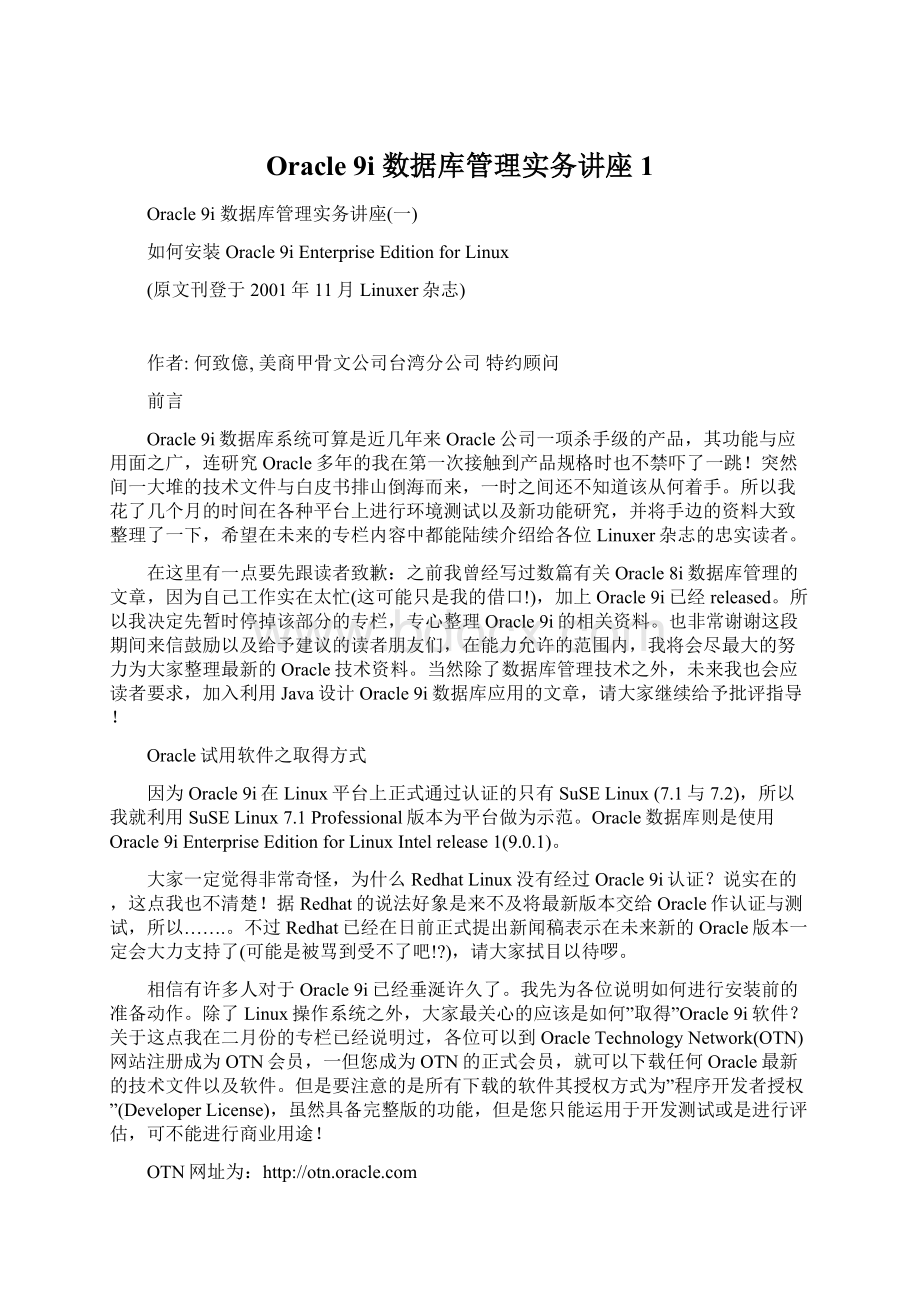
图一:
OracleTechnologyNetwork
如果您尚未注册,就赶快点选首页右上角的【Membership】图标注册一个
新帐号吧!
成功注册之后再回到OTN首页,点选左边【Software】下的【Downloads】,就可以点选您要下载的Oracle试用软件。
图二:
Oracle软件下载区
请您在签署”程序开发授权同意书”(OracleTechnologyNetworkDevelopmentLicenseAgreement)之后请直接下载Oracle9iEnterpriseEditionforLinux。
Oracle9i安装程序共有三个档案,分别是Linux9i_Disk1.cpio.gz、Linux9i_Disk2.cpio.gz、Linux9i_Disk3.cpio.gz。
因为这三个档案都是压缩档,您可以参考下列步骤进行解压缩:
1.1.
执行gunzip,例如:
>
gunzipLinux9i_Disk1.cpio.gz
gunzipLinux9i_Disk2.cpio.gz
gunzipLinux9i_Disk3.cpio.gz
2.2.
解开.cpio檔:
cpio–idmv<
Linux9i_Disk1.cpio
Linux9i_Disk2.cpio
Linux9i_Disk3.cpio
注:
如果您觉得这样的下载方式不太方便的话,OTN网站还提供了软件订阅服务,不过这项服务因为系统维护的关系,大概在12月左右才会再上线,请自行注意网站上的讯息!
安装时之系统需求
操作系统需求
SuSE7.1(Kernel2.4.4.)make-3.79,binutils-2.10
CPU
PII233MHz以上
硬件需求
内存建议至少512MB
SWAP空间建议为物理内存的两倍,至少需要512MB以上
磁盘空间
数据库系统:
2~2.5GB
预设数据库:
约1GB
资料暂存目录:
至少需400MB
Oracle9i安装程序OracleUniversalInstaller在执行安装动作时会使用/tmp作为资料暂存目录。
如果/tmp目录之剩余空间不足,建议您设定TMP或是TMPDIR等环境变量,指向具有足够空间之目录即可。
但是该目录必须开放可写入之权限。
安装Oracle9i之前置处理动作
在安装Oracle9i之前,请先下载以下两个档案:
⏹⏹
orarun9i.rpm:
下载地址:
ftp:
//
JavaDevelopmentKit(JDK)1.3.1:
设定oracle使用者帐户密码(optional)
之前有安装过Oracle8iforLinux的读者应该记得,安装之前必须先在Linux操作系统下新增一个名为oracle之使用者帐户,以及一个oracleDBA所专用的群组。
但是SuSELinux7.1版在操作系统安装完毕时预设就有一个oracle帐户,甚至连群组(名称为oinstall)都已经设定好了!
(只差在不知道oracle帐户的密码是什么!
如果有读者知道的话也请发个mail告诉我)所以建议您先利用root身分更改oracle使用者之密码,以免以后需要用oracle帐户登入时不知道密码。
更改密码的方式如下:
passwdoracle
3.3.
执行orarun9i.rpm
这个步骤大概是各位觉得比较奇怪的部分,在此也先做个说明:
因为安装Oracle9i时,必须先设定相关的环境变量以及Sharedmemory组态。
说实在的,这些工作还真的相当繁琐!
所以SuSE公司就提供了这个rpm档,执行之后会自动将大部分的组态设定完成(这点是我最欣赏SuSE的地方,希望R公司也能多多学习!
)。
当然您也可以依实际需要再作必要的调整。
请您利用root身分执行以下指令:
rpm–Uvhorarun9i.rpm
执行之后会在操作系统加入以下两个档案,分别是
/etc/profile.d/oracle.sh
设定ORACLE_HOME、ORACLE_BASE、ORACLE_SID…等环境变量。
/etc/rc.config.d/oracle.rc.config
设定Sharedmemory之各参数值。
这些档案您都可以依照实际环境再予以修改,但如果您是第一次安装的读者建议您还是尽量使用预设的设定较好。
图三:
/etc/profile.d/oracle.sh档案内容
图四:
/etc/rc.config.d/oracle.rc.config之档案内容。
注1:
在/etc/profile.d/oracle.sh所设定的Oracle_SID名称为orcl,如果不想使用这个名字的话,可以在更改掉档案的只读属性之后予以修改。
例如我将ORACLE_SID更改成ora901。
注2:
最重要的SharedMemory参数为SHMMAX,建议的设定值为(物理内存的一半)。
例如我安装用的服务器内存为512MB,则SHMMAX可设为256MB,换算方式如下:
256MB=(1MB=1048576bytes)*256=268435456bytes
4.
4.
安装JDK
在Sun网站上提供下载的JDKforLinux有两种格式,一种是.bin档,另一种是.rpm檔。
安装的方式分别如下:
j2sdk-1_3_1-linux-i386.bin的安装方式
1)1)
将j2sdk-1_3_1-linux-i386.bin复制到欲安装的目录下,例如/usr/local。
2)2)
更改档案属性为”可执行”:
chmoda+xj2sdk-1_3_1-linux-i386.bin
3)3)
执行JDK安装程序
./j2sdk-1_3_1-linux-i386.bin
j2sdk-1_3_1-linux-i386-rpm.bin的安装方式
执行j2sdk-1_3_1-linux-i386-rpm.bin:
chmoda+xj2sdk-1_3_1-linux-i386-rpm.bin
./j2sdk-1_3_1-linux-i386-rpm.bin
执行之后会在目前工作目录下产生一个jdk-1.3.1.i386.rpm档案。
利用rpm指令安装JDK程序套件:
rpm–ivjdk-1.3.1.i386.rpm
当您完成以上几项准备工作之后。
接下来就可以正式开始安装Oracle9i了。
使用OracleUniversalInstaller进行安装
当您完成所有前置准备动作后,请利用oracle帐户重新登入系统。
建议您执行env指令确认所有环境变量是否设定无误:
#env
接下来请切换至Oracle9i第一片所在目录以执行安装程序,我是利用光盘片安装,执行安装程序的方式为:
#./cdrom/runInstaller
(/cdrom为光驱mount之目录名称)
如果您也是利用光盘安装,请不要切换至/cdrom目录下才执行runInstaller,原因容后说明。
OracleUniversalInstaller安装程序顺利激活之后,您可以看到如下图五之画面:
图五:
激活OracleUniversalInstaller2.0.1
跳过欢迎画面后就可以开始正式的安装啰!
Step1:
设定OracleInventory之位置
首先您必须指定OracleInventory之所在目录。
OracleInventory是用来记录所有安装过的Oracle产品清单,如果没有特殊的需求就请依照预设的目录/opt/oracle/oraInventory即可。
图六:
设定OracleInventory之所在目录。
Step2:
设定可更新Oracle软件之操作系统群组
在这里所设定的群组是用来更新Oracle软件所用,如果您决定只让root使用者具备更新Oracle软件的权利,就不要指定任何群组名称。
因为SuSELinux安装完毕就自动将oracle帐户加至oinstall群组,所以UnixGroupName字段就先显示了oinstall,按下【Next】继续吧!
图七:
设定可更新Oracle软件之操作系统群组。
Step3:
建立OracleInventory
OracleUniversalInstaller已准备一个建立OracleInventory所用的orainstRoot.sh档案(位置是在/tmp/orainstRoot.sh),不过这个档案需利用root身分执行。
此时您可以再开启一个终端机窗口来执行该档案,如图九所示。
待执行完毕再回到如图
八的窗口按下【Continue】。
图八:
执行orainstRoot.sh之提示窗口。
图九:
执行orainstRoot.sh建立OracleInventory目录。
Step4:
指定Oracle安装程序来源与目的地所在目录
OracleHome为Oracle数据库系统所在之主要目录。
因为在/etc/profile.d/oracle.sh内已设定ORACLE_HOME为/opt/oracle/product/9.0.1,所以下方Destination的Path字段会出现ORACLE_HOME之设定值。
这里也不需要做变更。
图十:
Step5:
选择欲安装的Oracle9i产品种类
这里请勾选【Oracle9iDatabase9.0.1.0.0】,按下【Next】。
图十一:
选择欲安装的Oracle9i产品种类。
Step6:
选择Oracle9i数据库版本
如果您是第一次安装Oracle数据库系统,建议您选择【EnterpriseEdition】或是【StandardEdition】。
而已有安装经验的读者则可以选择【Custom】方式自行决定要安装的套件。
图十二:
选择Oracle9i数据库版本。
Step7:
决定数据库基本组态
假定您上一个步骤是选择EnterpriseEdition或是StandardEdition,则会出现DatabaseConfiguration的窗口。
您可以依照Oracle数据库的实际用途选择最佳的组态。
举例来说,如果是为了建置资料仓储所用的线上分析环境,则您可以选择使用【DataWarehouse】选项。
这里我们先选择一般用途【GeneralPurpose】。
图十三:
决定数据库基本组态。
Step8:
设定Oracle数据库之识别资料
Oracle数据库从8i以后的版本都是使用GlobalDatabaseName唯一识别每一个Oracle数据库。
建议您设定数据库的名称为OracleSID名称.网域名称。
例如我将OracleSID设定为ora901,数据库名称就可设为.tw。
图十四:
设定OracleSID与数据库名称。
Step9:
指定数据库所使用的字符集。
字符集(CharacterSet)是建立Oracle数据库时最重要的一项设定,如果设定错误的话,很可能无法正常存取中文资料喔!
预设的字符集为WE8ISO8859P1,您可以由下方第三个选项的下拉式选单点选可存放中文字的
”TraditionalChinese.ZHT16BIG5”字符集。
图十五:
设定数据库所使用之字符集。
Step10:
设定JDK之目录位置
最后一个设定动作是指定JDK的安装目录。
请设定为您实际安装JDK的目录位置。
图十六:
设定JDK之目录位置。
按下【Next】之后,OracleUniversalInstaller会显示等下要安装的Oracle9i产品摘要,确认无误之后按下【Install】就会开始档案复制与安装动作了。
图十七:
要安装的Oracle产品摘要。
依照您所使用的硬件环境不同,安装的时间可能需要数十分钟,甚至一、两个钟头。
麻烦的是中途还需更换光盘片,所以只能在旁边看杂志啰!
过了一会儿以后画面上将会跳出一个窗口,提醒您放入Oracle9i的第二片安装程序光盘。
如果您是从硬盘的解压缩后的资料来源所安装,则只要切换至第二片安装程序所在目录即可。
但如果是从光盘片安装的读者们可能会发现此时光驱无法退片!
这时候请参考下列步骤更换光盘片:
开启另一个终端机窗口。
执行umount指令,卸载光驱。
umount/cdrom
更换为第二片安装程序。
4.4.
重新mount光驱。
mount/cdrom
然后就可以继续安装动作了!
图十八:
安装程序正在进行档案复制动作。
也许某些读者会发现一个问题:
在执行umount指令之后却收到”deviceisbusy”的讯息,无法卸载光驱以及更换光盘片!
还记得在执行runInstaller时,我有提醒各位不要在/cdrom下执行吗?
如果您切换至/cdrom下才执行runInstaller,这时光驱会被系统锁定,无法umount。
除非您可以找出是哪一个process锁住光驱,利用root身分将其kill掉!
否则………只好重来一次啰!
!
Step11:
系统安装后的组态设定
等到安装程序将所有档案复制到系统之后,安装程序会再度要求您以root身分执行root.sh程序(位于ORACLE_HOME所指向的目录下,如/opt/oracle/product/9.0.1)。
图十九:
进行系统环境设定之提示窗口。
图二十:
利用root身分执行root.sh程序。
此时您可以在另一个终端机窗口执行root.sh(注意身分需切换为root)。
该程序会询问您bin目录之位置,如果与默认值相同的话请直接按下【Enter】键,否则需输入正确的bin目录位置。
执行root.sh之后再回到图十九的窗口内按下【OK】即可继续后续的设定工作。
Step12:
执行Oracle数据库组态工具
系统安装的最后一个阶段会自动执行数据库组态工具程序,其中包含两个特殊的辅助精灵:
Oracle网络设定辅助精灵(OracleNetConfigurationAssistant)与Oracle数据库建置辅助精灵(OracleDatabaseConfigurationAssistant)。
图二十一:
执行Oracle数据库组态工具。
第一个自动执行的是Oracle网络设定辅助精灵,您可以藉由本精灵组态Oracle数据库服务器所监听的OracleInstance、网络服务名称(NetServiceName)以及透过网络管理其它Oracle9i数据库之相关设定。
因为我们是第一次安装Oracle9i,所以您可以先按下【Cancel】取消本精灵的执行,往后如果需要进行相关设定,再执行netca指令就可以激活该程序。
图二十二:
Oracle网络设定辅助精灵欢迎画面。
第二个步骤会在port7777安装OracleWebServer。
完毕之后会激活最重要的Oracle数据库建置组态精灵(OracleDatabaseConfigurationAssistant,简称DBCA)。
这个步骤是必要的,因为目前OracleUniversalInstaller只在您的系统中安装了Oracle9i数据库服务器,尚未建置任何Oracle数据库!
(感觉有点像是建置了一间图书馆,可是却里面没有任何书籍!
这间图书馆能用吗?
)
所以必须藉由DBCA协助我们建置第一个Oracle9i数据库。
当然了,DBCA并不是建立Oracle数据库的唯一方法,往后我会详细为大家介绍Oracle9i数据库内部运作的原理,到时候再介绍其它建立Oracle数据库的方法以及相关注意事项。
利用OracleDatabaseConfigurationAssistant建立Oracle9i数据库
DBCA精灵激活之后会出现如下图之欢迎画面,请按下【Next】继续。
图二十三:
OracleDatabaseConfigurationAssistant欢迎画面。
选定DBCA所要执行的工作
Oracle数据库建置组态精灵主要提供三项数据库的管理工作,分别是数据库建立与删除,以及更改数据库组态设定。
而Oracle9i的DBCA还加入一项新功能:
数据库模板管理功能(ManageTemplates)。
这里请选择第一项【CreateDatabase】。
图二十四:
选定DBCA所要执行的工作。
Tips:
数据库模板管理功能
在Oracle9i数据库系统内,您可以利用”数据库模板管理功能”简化您的数据库管理工作。
例如您可以将Oracle数据库设定储存为XML文件格式之模板档案(template),优点如下:
将现有的数据库设定储存成为模板文件之后,当您需要建立第二个相同的数据库时,就不需要重复设定相同的参数。
修改现有模板文件以建立新的Oracle数据库。
将模板文件复制到其它Oracle数据库服务器。
相当于将数据库之组态设定复制到另外一台Oracle服务器。
选择建立数据库所需之模板文件。
DBCA提供三种预设的模板文件:
DataWarehouse:
建置资料仓储、线上分析系统用数据库。
TransactionProcessing:
建置线上交易系统用数据库。
GeneralPurpose:
建立一般功能性数据库。
图二十五:
选择建立数据库需之模板文件。
建议第一次安装之读者选择【GeneralPurpose】选项。
表一、二、三、四、五则整理出【GeneralPurpose】选项中各参数之系统默认值,供各位读者参考。
表一:
一般性参数之默认值
OptionName
Selected
ExampleSchemas
true
OracleIntermedia
OracleJVM
OracleLabelSecurity
false
OracleOLAPServices
OracleSpatial
OracleUltraSearch
表二:
起始参数(Initializationparameter)之默认值
Name
Value
background_dump_dest
{ORACLE_BAS